Audio- of videobestanden bewerken is nooit eenvoudig. De apps die voor deze bewerkingstaken zijn gebouwd, hebben tijd nodig om te leren en je moet er vaak op letten dat je apps kiest die de kwaliteit van je originele bestand (en) niet downgraden. Als u een audiobestand moet splitsen, vindt u veel gratis en eenvoudige apps zijn voldoende. Als u meerdere audiobestanden in één wilt samenvoegen, zijn dezelfde apps mogelijk niet geschikt. Audacity kan beide doen.
Meerdere audiobestanden samenvoegen
Open Audacity en sleep de audiobestandenop naar de app. Meerdere bestanden worden boven elkaar toegevoegd en visueel kunt u zien tussen de verschillende tracks. De tracks kunnen één voor één of beide tegelijkertijd worden afgespeeld.

Dubbelklik op een audiobestand om de bestanden samen te voegengebruik de sneltoets Ctrl + C om dit te selecteren. Klik aan het einde van het andere audiobestand of iemand in het midden en tik op de sneltoets Ctrl + V om het te plakken. De bestanden zijn samengevoegd. U kunt nu het tweede bestand verwijderen en de exportoptie onder Bestand op de menubalk gebruiken om uw samengevoegde bestand te exporteren.
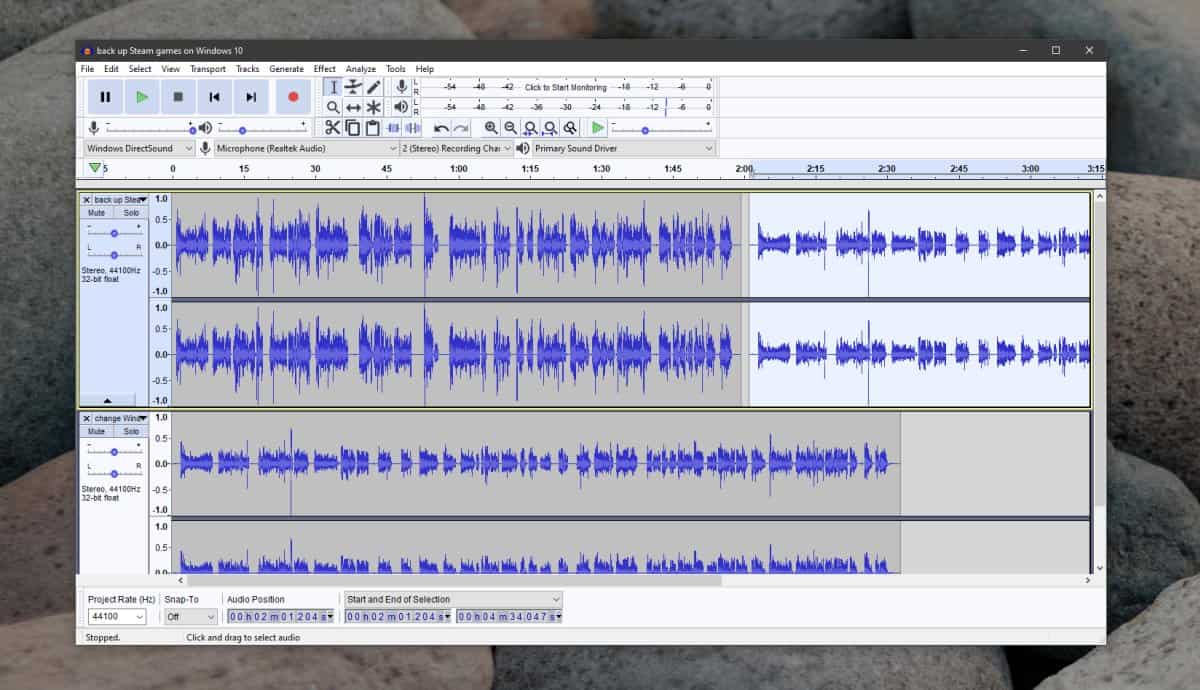
Als u het bestand wilt bewerken, kunt u dit doenvoordat u het exporteert of u kunt het samengevoegde bestand bewerken dat u exporteert. In beide gevallen is het resultaat echter hetzelfde, afhankelijk van hoe comfortabel u bent met Audacity, vindt u misschien dat het bewerken van een enkel samengevoegd bestand eenvoudiger is.
Samenvoegen hoeft niet lineair te zijn, d.w.z., u hoeft het ene bestand niet aan het einde of begin van een ander bestand toe te voegen. U kunt een bestand midden in een ander toevoegen. Het enige wat u hoeft te doen is klikken waar u het bestand wilt toevoegen.
beperkingen
Het samenvoegen van meerdere audiobestanden komt met een paardingen waar je rekening mee moet houden. Het eerste dat u moet overwegen, is het bestandsformaat. Omdat we Audacity gebruiken, ondersteunt het AIFF, AU, FLAC, MP2, MP3, OGG, Vorbis en WAV. Het ondersteunt M4A (AAC) en MOV op macOS en u kunt M4A-ondersteuning op Windows 10 toevoegen door ffmpeg-bibliotheken te installeren. Zorg ervoor dat de mediabestanden die u samenvoegt, door de app worden ondersteund.
Ten tweede, als de bestanden in verschillende zijn gemaaktopnameomgevingen, het samenvoegen maakt het geluid niet uniform. U kunt de audio als één of in gedeelten manipuleren. Het is aan jou, maar je kunt niet verwachten dat de hele audio hetzelfde klinkt, tenzij deze in exact dezelfde omgeving of in een enkele instelling is opgenomen.













Comments